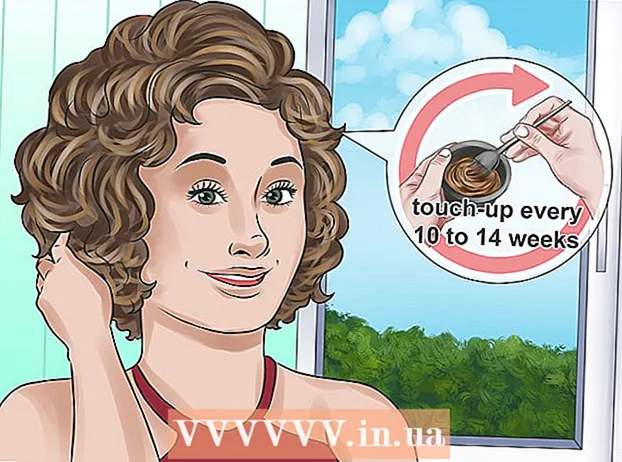Höfundur:
Eugene Taylor
Sköpunardag:
7 Ágúst 2021
Uppfærsludagsetning:
1 Júlí 2024
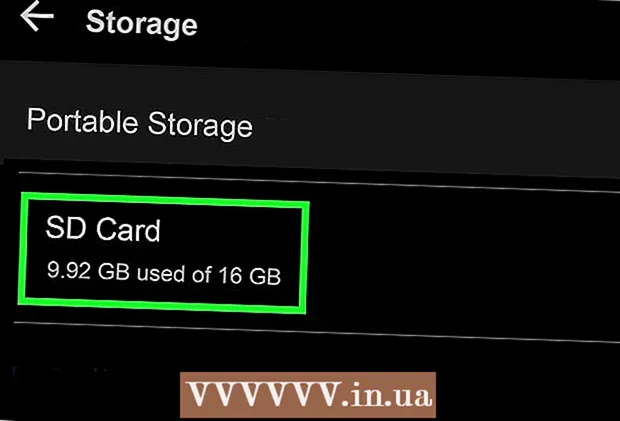
Efni.
Almennt er takmarkað magn af innra minni til að setja upp Android forrit á, svo þú ættir að vera meðvitaður um hversu mikið pláss er í tækinu þínu. Þú ættir einnig að fylgjast með minni ytra / SD-kortsins svo að ekki skorti pláss fyrir myndir, myndskeið og tónlist. Sem betur fer er það nokkuð auðvelt að athuga geymslu á Android.
Að stíga
 Opnaðu stillingarvalmyndina. Þetta hefur tákn sem líkist gír. Það er að finna í forritavalmyndinni þinni.
Opnaðu stillingarvalmyndina. Þetta hefur tákn sem líkist gír. Það er að finna í forritavalmyndinni þinni.  Ýttu á Geymsla. Þetta er í listanum yfir leitarniðurstöður fyrir neðan leitarstikuna.
Ýttu á Geymsla. Þetta er í listanum yfir leitarniðurstöður fyrir neðan leitarstikuna. - Ef þú sérð ekki „Geymsla“ í stillingarvalmyndinni skaltu pikka á stækkunarglerstáknið efst í hægra horninu og slá inn geymsla í leitarstikunni til að leita í stillingarvalmynd tækisins að geymsluvalmyndinni.
 Athugaðu heildar og tiltækt geymslurými símans. Efst á skjánum sýnir það heildar plássið sem Android tækið þitt hefur, heildarmagn notanda / kerfisrýmis sem nú er í notkun og heildarmagn plássins sem er tiltækt í Android tækinu þínu.
Athugaðu heildar og tiltækt geymslurými símans. Efst á skjánum sýnir það heildar plássið sem Android tækið þitt hefur, heildarmagn notanda / kerfisrýmis sem nú er í notkun og heildarmagn plássins sem er tiltækt í Android tækinu þínu. - Minni Android tækisins er einnig skipt í mismunandi geymsluhluta, þannig að þú getur séð hversu mikið pláss hver tegund skráar tekur í tækinu þínu.
 Athugaðu geymsluna sem notuð er af Forritum. Magn pláss sem forrit nota er til hægri við „Forrit“ í geymsluvalmyndinni. Ýttu á Forrit eða Umsóknir í geymsluvalmyndinni til að skoða lista yfir forrit sem eru uppsett á Android tækinu þínu.
Athugaðu geymsluna sem notuð er af Forritum. Magn pláss sem forrit nota er til hægri við „Forrit“ í geymsluvalmyndinni. Ýttu á Forrit eða Umsóknir í geymsluvalmyndinni til að skoða lista yfir forrit sem eru uppsett á Android tækinu þínu. - Til að fjarlægja óþarfa forrit í forritavalmyndinni pikkarðu á gátreitinn eða hringhnappinn við hlið forrits í forritavalmyndinni. Pikkaðu síðan í efst í hægra horninu Eyða.
 Athugaðu geymslu sem myndir og myndir nota. Magn geymslu sem myndir í símanum þínum nota birtist til hægri við „Myndir“ eða „Myndir“ í vistarvalmyndinni. Ýttu á Myndir eða Myndir til að sjá lista yfir allar myndir í Android tækinu þínu. Þetta mun birta lista yfir allar myndir á Android tækinu þínu.
Athugaðu geymslu sem myndir og myndir nota. Magn geymslu sem myndir í símanum þínum nota birtist til hægri við „Myndir“ eða „Myndir“ í vistarvalmyndinni. Ýttu á Myndir eða Myndir til að sjá lista yfir allar myndir í Android tækinu þínu. Þetta mun birta lista yfir allar myndir á Android tækinu þínu. - Til að eyða myndum pikkarðu á myndina sem þú vilt eyða. Pikkaðu síðan á Eyða efst í hægra horninu.
- Áður en þú eyðir hlutum til að losa um geymslurými geturðu tekið afrit af Android tækinu þínu.
 Athugaðu geymslu sem myndbönd nota. Magn geymslu sem vídeóskrár eru notaðar birtist til hægri við „Vídeó“ í vistarvalmyndinni. Ýttu á Myndbönd í vista valmyndinni til að skoða lista yfir myndskeið.
Athugaðu geymslu sem myndbönd nota. Magn geymslu sem vídeóskrár eru notaðar birtist til hægri við „Vídeó“ í vistarvalmyndinni. Ýttu á Myndbönd í vista valmyndinni til að skoða lista yfir myndskeið. - Til að eyða óæskilegum vídeóum pikkarðu á gátreitinn eða hringhnappinn við hliðina á myndbandinu sem þú vilt ekki geyma. Pikkaðu síðan á Eyða efst í hægra horninu.
 Athugaðu geymslu sem hljóðskrár nota. Magn geymslu sem hljóðskrár nota er birt við hliðina á „Hljóð“ í geymsluvalmyndinni. Ýttu á Hljóð til að sjá lista yfir allar hljóðskrár í símanum þínum.
Athugaðu geymslu sem hljóðskrár nota. Magn geymslu sem hljóðskrár nota er birt við hliðina á „Hljóð“ í geymsluvalmyndinni. Ýttu á Hljóð til að sjá lista yfir allar hljóðskrár í símanum þínum. - Til að eyða hljóðskrám í símanum skaltu banka á gátreitinn eða hringhnappinn við hlið hljóðskrárinnar sem þú vilt ekki geyma. Pikkaðu síðan á Eyða efst í hægra horninu.
 Athugaðu geymslu sem skjöl nota. Magn geymslu sem skjöl nota, birtist til hægri við „Skjöl“ í vistarvalmyndinni. Ýttu á Skjöl til að sjá hversu mikið pláss er notað af forritaskrám. Skjöl geta innihaldið PDF skjöl, textaskjöl eða vistað skrár eftir öðrum forritum.
Athugaðu geymslu sem skjöl nota. Magn geymslu sem skjöl nota, birtist til hægri við „Skjöl“ í vistarvalmyndinni. Ýttu á Skjöl til að sjá hversu mikið pláss er notað af forritaskrám. Skjöl geta innihaldið PDF skjöl, textaskjöl eða vistað skrár eftir öðrum forritum. - Til að eyða skjölum í skjalavalmyndinni pikkarðu á gátreitinn eða hringhnappinn við hliðina á skrám sem þú vilt eyða og pikkar á fjarlægja efst í hægra horninu.
 Athugaðu geymslu sem notuð eru í skyndiminni gögnum. Þessi hluti inniheldur það pláss sem tímabundnar skrár eða vistuð gögn eru í tækinu þínu. Magn gagna sem notað er af tímabundnum eða skyndiminni gögnum birtist til hægri í þessum kafla í vista valmyndinni. Þetta eru gögnin sem forritin þín hlaða niður af internetinu, svo sem prófílmyndir, og eru geymd tímabundið svo að þú þurfir ekki að hlaða þeim niður næst þegar þú ert á netinu. Með því að banka á hlutann „Skyndiminni gögn“ verður þú beðinn um að hreinsa skyndiminnið. Pikkaðu á „Í lagi“ til að hreinsa minnið eða bankaðu á „Hætta við“ til að fara aftur á skjáinn fyrir minni tækisins.
Athugaðu geymslu sem notuð eru í skyndiminni gögnum. Þessi hluti inniheldur það pláss sem tímabundnar skrár eða vistuð gögn eru í tækinu þínu. Magn gagna sem notað er af tímabundnum eða skyndiminni gögnum birtist til hægri í þessum kafla í vista valmyndinni. Þetta eru gögnin sem forritin þín hlaða niður af internetinu, svo sem prófílmyndir, og eru geymd tímabundið svo að þú þurfir ekki að hlaða þeim niður næst þegar þú ert á netinu. Með því að banka á hlutann „Skyndiminni gögn“ verður þú beðinn um að hreinsa skyndiminnið. Pikkaðu á „Í lagi“ til að hreinsa minnið eða bankaðu á „Hætta við“ til að fara aftur á skjáinn fyrir minni tækisins. - Í sumum tækjum getur þetta verið birt sem „forritagögn“. Magn forritsgagna birtist við hliðina á hverju forriti fyrir sig undir hlutanum „Appgögn“ í geymsluvalmyndinni.
 Athugaðu geymslu sem aðrar skrár nota. Í hlutanum „Aðrir“ er sýnt hversu mikið minnisrými er notað af öðrum skrám, svo sem smámyndum og spilunarlistum. Að pikka á þennan hluta opnar skjáinn Aðrar skrár. Pikkaðu á gátreitina á listanum til að velja skrárnar sem þú vilt eyða og bankaðu á eyðslutáknið efst í hægra horninu á skjánum til að losa um pláss.
Athugaðu geymslu sem aðrar skrár nota. Í hlutanum „Aðrir“ er sýnt hversu mikið minnisrými er notað af öðrum skrám, svo sem smámyndum og spilunarlistum. Að pikka á þennan hluta opnar skjáinn Aðrar skrár. Pikkaðu á gátreitina á listanum til að velja skrárnar sem þú vilt eyða og bankaðu á eyðslutáknið efst í hægra horninu á skjánum til að losa um pláss. - Þetta er ekki í boði á öllum Android tækjum.
 Athugaðu geymslu á ytra eða SD kortinu ef þú átt það. Ef þú ert með SD-kort uppsett í símanum þínum geturðu athugað geymslu notkun SD-kortsins með því að smella SD kort úr geymsluvalmyndinni. Þetta sýnir sérstakan geymsluvalmynd fyrir SD kortið þitt. Þú getur séð heildarmagn plásssins á SD-kortinu þínu, sem og plássið sem er í notkun og það pláss sem er á SD-kortinu þínu.
Athugaðu geymslu á ytra eða SD kortinu ef þú átt það. Ef þú ert með SD-kort uppsett í símanum þínum geturðu athugað geymslu notkun SD-kortsins með því að smella SD kort úr geymsluvalmyndinni. Þetta sýnir sérstakan geymsluvalmynd fyrir SD kortið þitt. Þú getur séð heildarmagn plásssins á SD-kortinu þínu, sem og plássið sem er í notkun og það pláss sem er á SD-kortinu þínu. - Þú getur einnig athugað hversu mikið pláss er notað af forritum, eytt myndum, myndskeiðum, hljóðskrám og skjölum og skrám í geymsluvalmyndinni fyrir SD kortið. Rétt eins og þú myndir gera með innri geymsluvalmyndinni í Android tækinu þínu.